MovieMator Video Editor Pro 是mac平台上的全功能视频编辑软件,可在几分钟内创建视频。MovieMator Video Editor Pro破解版拥有易于使用的剪切,复制和粘贴操作;支持所有流行的视频/音频/图像格式:WMV,MKV,MPG,RMVB,MP4,AVI,MPEG等等。在本篇文章中,我们介绍的是Video Editor MovieMator Pro for Mac使用教程。
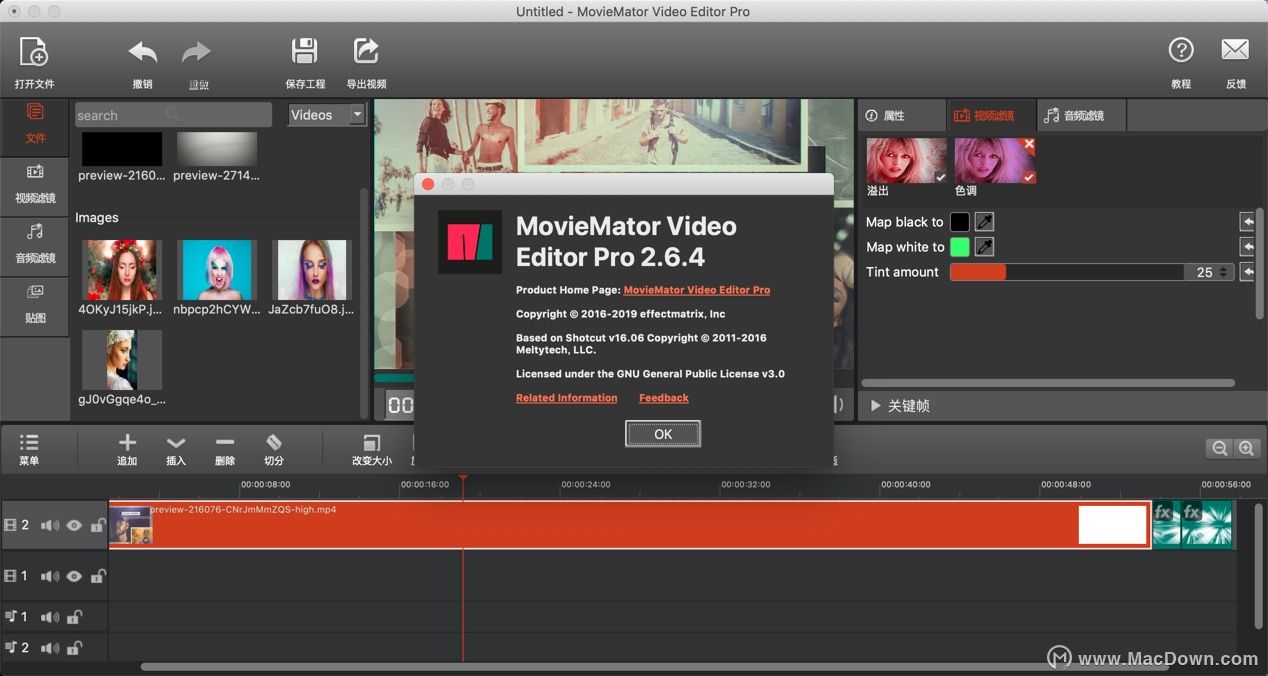
Video Editor MovieMator Pro for Mac使用教程
一.如何在Mac上编辑视频和音频
1.添加文件
安装并运行该程序,应用程序的主界面即可开始工作。点击“添加”或直接拖动目标文件到程序中。您还可以直接从本地文件目录找到剪辑并将其拖动到时间线上。
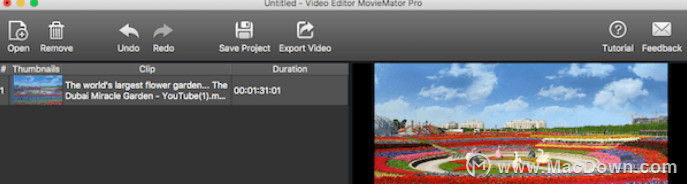
二.编辑媒体文件
编辑时间轴
您可以根据需要添加视频和音频轨道。您还可以在时间线中分割,合并和删除视频和音频剪辑。
拆分视频
在时间线中选择一个剪辑,将指示器拖到您想要分割的位置,然后右键单击以选择“在播放头分割”按钮。然后剪辑被分成两部分。
合并视频
将要合并的视频剪辑拖到时间轴中,并将所添加的视频作为一个整体一起无间隙地加入。
注意:拖动或编辑剪辑时,视频和音频部分将一起移动。您可以拆分链接并单独移动或编辑视频或音频。您还可以将音频文件拖放到背景音频行中以添加背景音乐。
2.使用过滤器编辑
MovieMator Free Mac视频编辑器有很多过滤器。您可以通过滤镜调整视频亮度,对比度和饱和度; 或以水平或垂直方式旋转视频。您可以根据需要选择适当的部分来编辑文件。
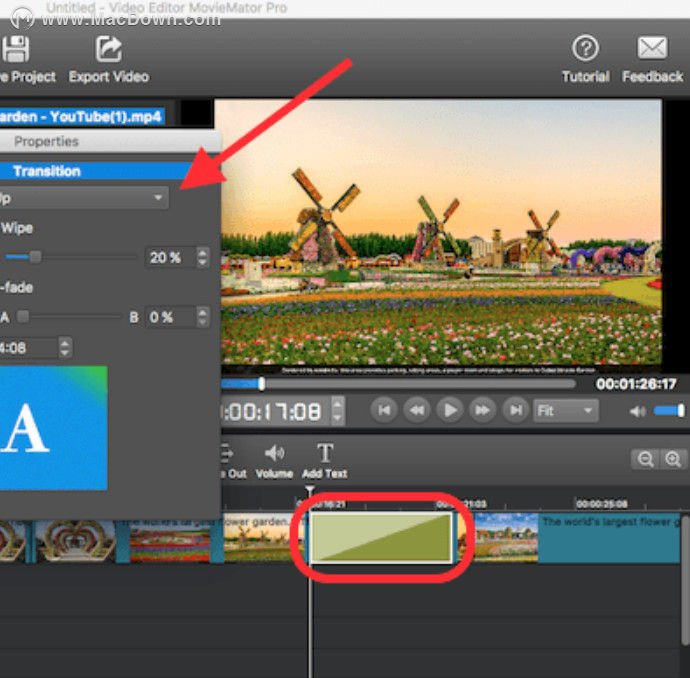
三.添加TransitionEffects
要在两个视频剪辑之间应用转场,您可以直接拖动较晚的视频至前端剪辑。一个紫色的矩形将被添加。右键单击矩形以选择“属性”转到转换窗口,根据需要选择任何转换效果。
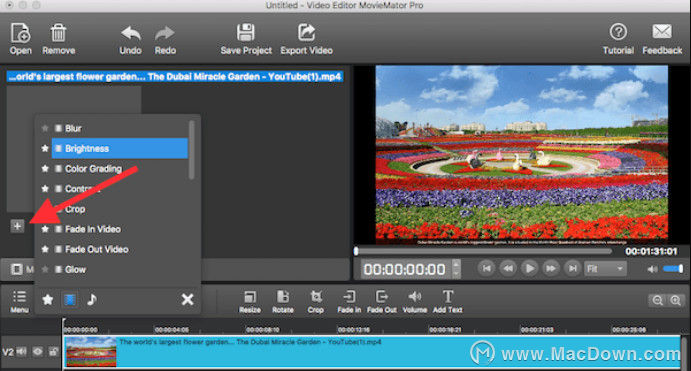
提示:如果过渡矩形太小而无法点击,则可以使用时间线缩放器对其进行缩放。
四.导出视频
MovieMator Free Mac视频编辑器不仅仅是一个视频编辑器,也可以称为视频转换器。因为有这么多的导出格式供您选择。您可以将所有流行的媒体文件导入到该程序中,还可以将新编辑的视频输出为适用于iPhone,iPad,psP等便携式设备的任何兼容格式。如果您想与更多朋友在线共享您编辑过的作品,只需将其上传到YouTube。
以上就是关于Video Editor MovieMator Pro for Mac使用教程,希望能帮到你。